Bijgewerkt in mei 2024: Stop met het krijgen van foutmeldingen en vertraag uw systeem met onze optimalisatietool. Haal het nu bij deze link
- Download en installeer de reparatietool hier.
- Laat het uw computer scannen.
- De tool zal dan repareer je computer.
Een geplande taak kon niet starten door dit bericht achter te laten: De taakplanner kon de taak "Fence Check Rota" voor de gebruiker niet starten. Aanvullende gegevens: foutwaarde: 2147943726.
Task Scheduler error 2147943726 is de meest voorkomende fout tijdens het uitvoeren van taken. De fout houdt rechtstreeks verband met het niet starten van de taak. Soms gaat de foutcode vergezeld van de fout "onbekende gebruikersnaam of verkeerd wachtwoord". Deze fout heeft alleen betrekking op de gebruikersnaam of het wachtwoord waarvoor de taak is geconfigureerd.
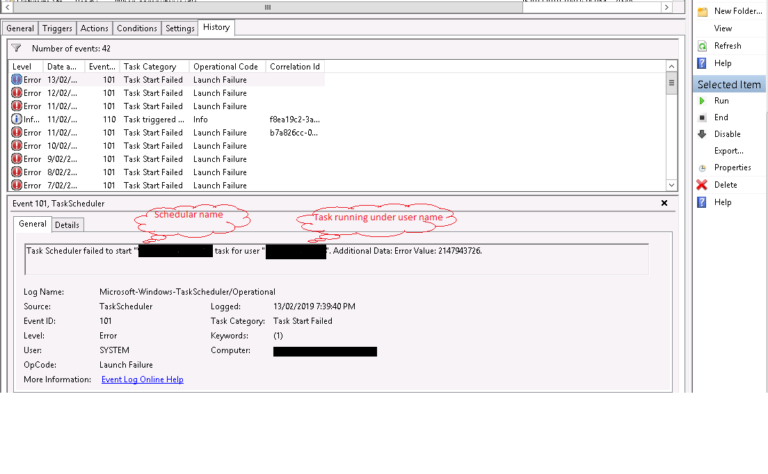
Redenen voor de taakplannerfout 2147943726
De meest voorkomende reden is dat u het wachtwoord van de gebruiker heeft gewijzigd. De taak is geconfigureerd met het oude wachtwoord.
In elk geval zal in een bepaald geval dezelfde fout verschijnen als de taakplanner het vertrouwen in het veld heeft verloren. In dit geval bevatten de fouten alleen de foutcode 2147943726 en wordt de fout "Onbekende gebruikersnaam of verkeerd wachtwoord" niet weergegeven.
De gebruiker opnieuw toewijzen aan een toepassingsaccount
2024 mei-update:
U kunt nu pc-problemen voorkomen door deze tool te gebruiken, zoals u beschermen tegen bestandsverlies en malware. Bovendien is het een geweldige manier om uw computer te optimaliseren voor maximale prestaties. Het programma repareert met gemak veelvoorkomende fouten die op Windows-systemen kunnen optreden - urenlange probleemoplossing is niet nodig als u de perfecte oplossing binnen handbereik heeft:
- Stap 1: Download PC Repair & Optimizer Tool (Windows 10, 8, 7, XP, Vista - Microsoft Gold Certified).
- Stap 2: klik op "Start scannen"Om registerproblemen met Windows te vinden die pc-problemen kunnen veroorzaken.
- Stap 3: klik op "Herstel alles"Om alle problemen op te lossen.
De overgrote meerderheid van gebruikers die dit probleem hebben ondervonden, meldde dat het probleem was opgelost nadat de gebruiker opnieuw was toegewezen aan de nieuwste Active Directory-informatie van de gebruiker onder (Gebruiker of groep wijzigen).
Als u een langetermijnoplossing wilt, moet u een “applicatie” -gebruiker gebruiken in plaats van een normale gebruiker die regelmatig verandert. Als u uw account gebruikt, kunt u uw wachtwoord van tijd tot tijd wijzigen, wat betekent dat u deze correctie opnieuw moet toepassen.
Maar als u een "applicatie" -account gebruikt, is de kans groot dat de oplossing die u gaat implementeren zal duren tot de volgende Windows-installatie.
Toegang opnieuw verifiëren
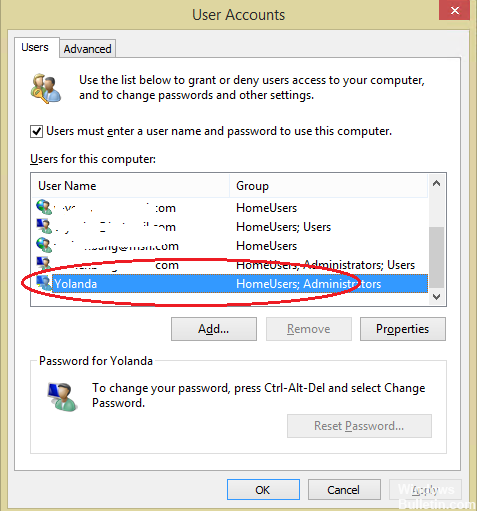
De reden voor de fout is de meest recente wachtwoordwijziging van de systeemgebruiker die was geconfigureerd toen de taak werd gemaakt.
- Ga naar de taakeigenschappen
- Klik op het tabblad Algemeen op "Gebruiker of groep wijzigen ...".
- Voer de gebruikersnaam in het veld "Voer de naam van het te selecteren object in" in.
- Dit vereist authenticatie, geef uw inloggegevens op.
https://support.symantec.com/en_US/article.TECH33568.html
Expert Tip: Deze reparatietool scant de repositories en vervangt corrupte of ontbrekende bestanden als geen van deze methoden heeft gewerkt. Het werkt goed in de meeste gevallen waar het probleem te wijten is aan systeembeschadiging. Deze tool zal ook uw systeem optimaliseren om de prestaties te maximaliseren. Het kan worden gedownload door Hier klikken

CCNA, Web Developer, PC Troubleshooter
Ik ben een computer-liefhebber en een praktiserende IT-professional. Ik heb jarenlange ervaring achter de rug bij het programmeren van computers, hardware-probleemoplossing en reparatie. Ik ben gespecialiseerd in webontwikkeling en databaseontwerp. Ik heb ook een CCNA-certificering voor netwerkontwerp en probleemoplossing.

